Dobrodošli v tej podrobni vadnici o novi funkciji "Audio Clip Fades" v FL Studio 21. V tej vadnici vam bom pokazal, kako učinkovito manipulirate zvočne posnetke neposredno iz predvajalnika. Ta nova orodja vam omogočajo ustvarjalno in prilagodljivo urejanje vaših glasbenih projektov. Pripravite se, da razširite svoje znanje in dvignete manipulacijo zvoka na na naslednjo raven!
Najpomembnejši uvidi
- Z Audio Clip Fades v FL Studio 21 lahko enostavno vklopite in izklopite zvočne posnetke.
- Nova orodja vam omogočajo prilagajanje glasnosti dinamično in ustvarjanje prehodov med posnetki.
- Nastavitve lahko kadar koli ponastavite, da povrnete izvirne ravni glasnosti.
Začetni koraki z Audio Clip Fades
Začeti z Audio Clip Fades morate najprej odpreti FL Studio 21 in dodati zvočno datoteko v svoj seznam predvajanja. Priporočam uporabo acapelle ali podobnega zvočnega posnetka, da čim bolje izkoristite nove funkcije.

Z zvočno datoteko v seznamu predvajanja lahko sedaj uporabite posebej razvita Fade orodja. Ta se nahajajo v kotih posnetkov in so označena z majhnimi trikotniki. Ta orodja vam omogočajo hitro vklapljanje ali izklapljanje zvoka.
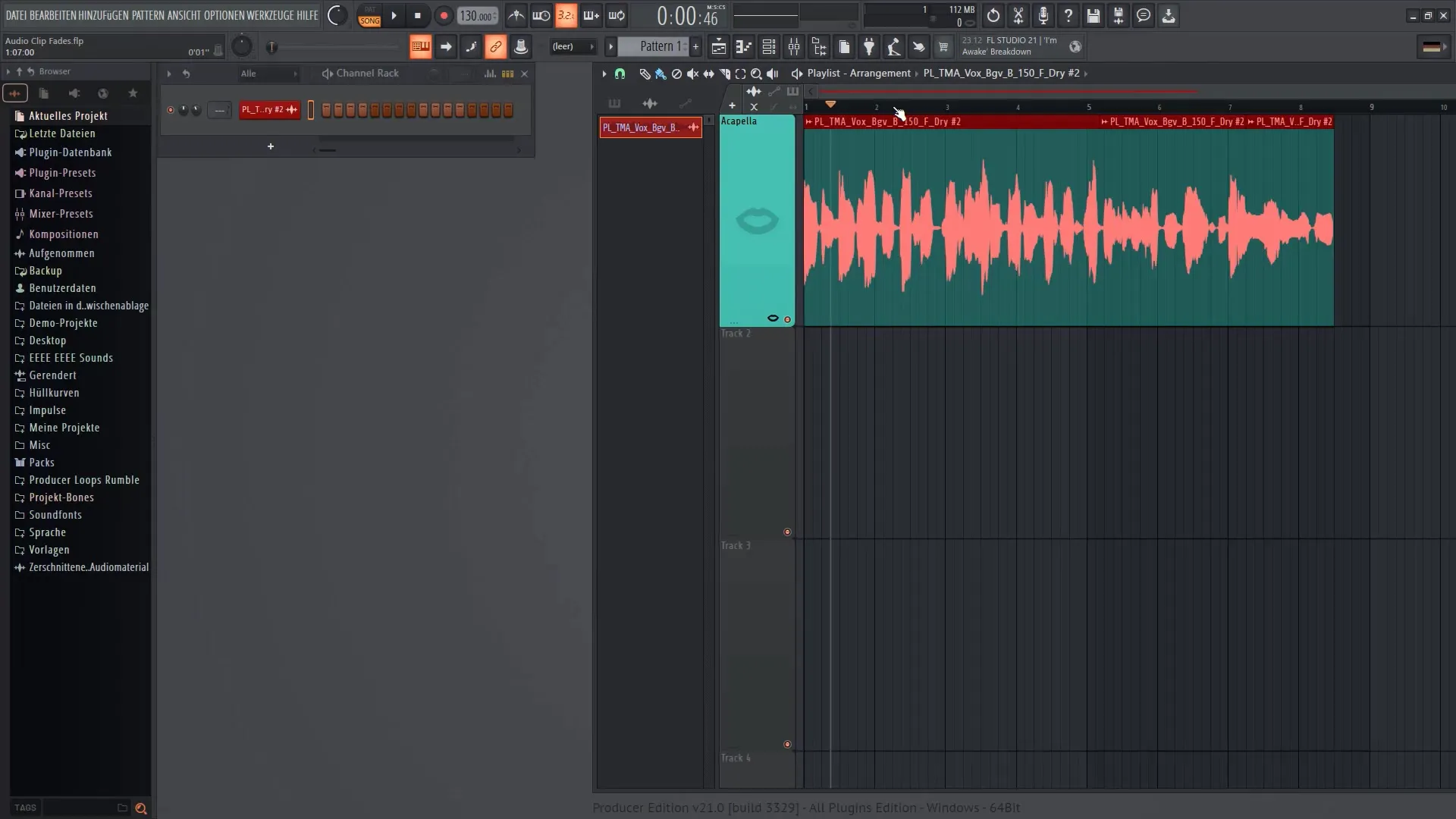
Uravnavanje glasnosti in učinki Fade-In/Fade-Out
Zvočno datoteko v seznamu predvajanja lahko obrežete na tri dele in vsak del posebej urejate. Ko izberete enega od delov, vidite regulator glasnosti na desni strani posnetka. S tem gumbom lahko povečate ali zmanjšate glasnost.
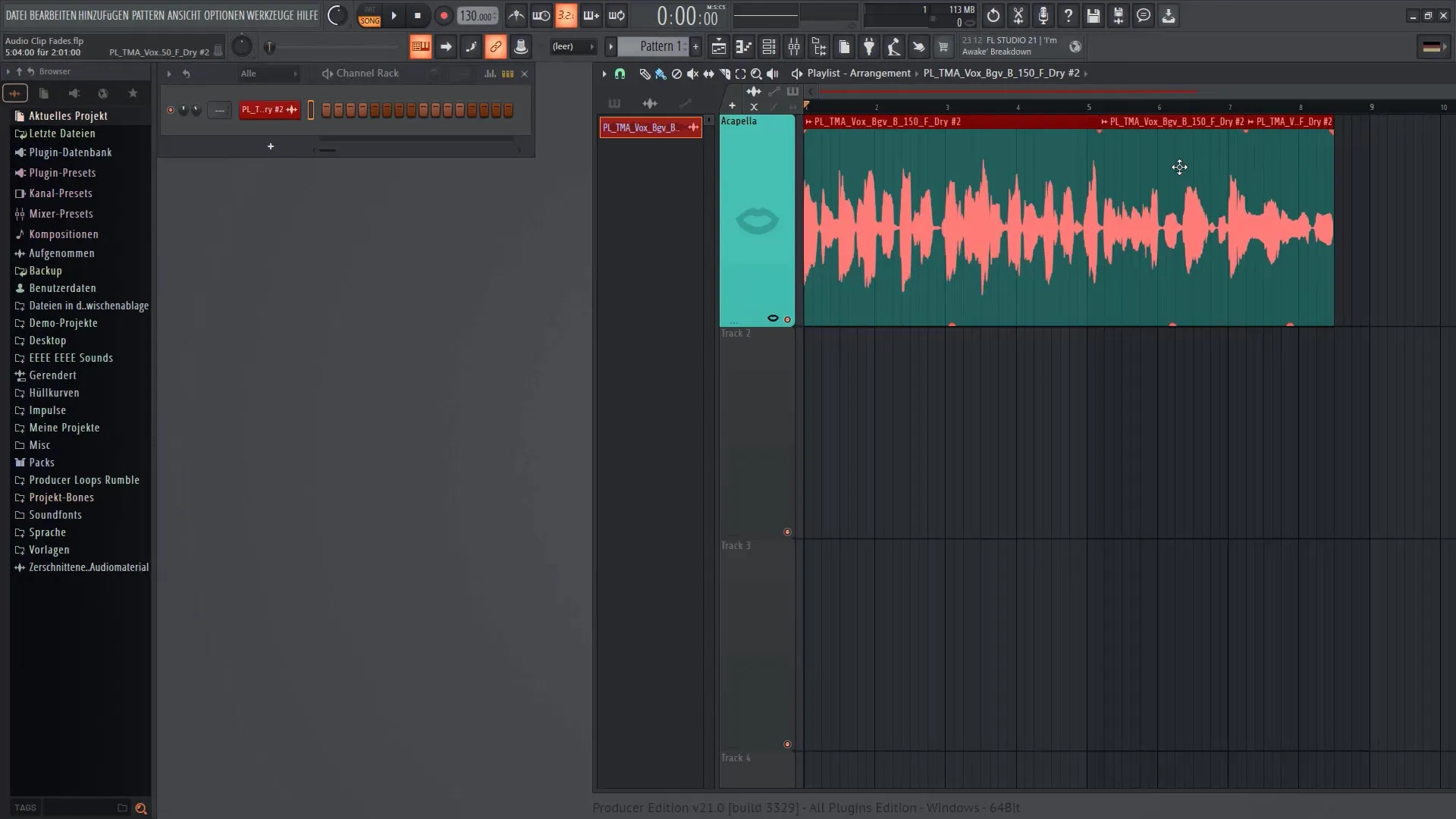
Za spremembo ravni glasnosti preprosto povlecite regulator navzgor, da naredite glasnejši zvok, ali navzdol, da postane tišji. Pazite, da so zvočne krivulje neposredno vidne na tirnici in kažejo spremembe v realnem času.
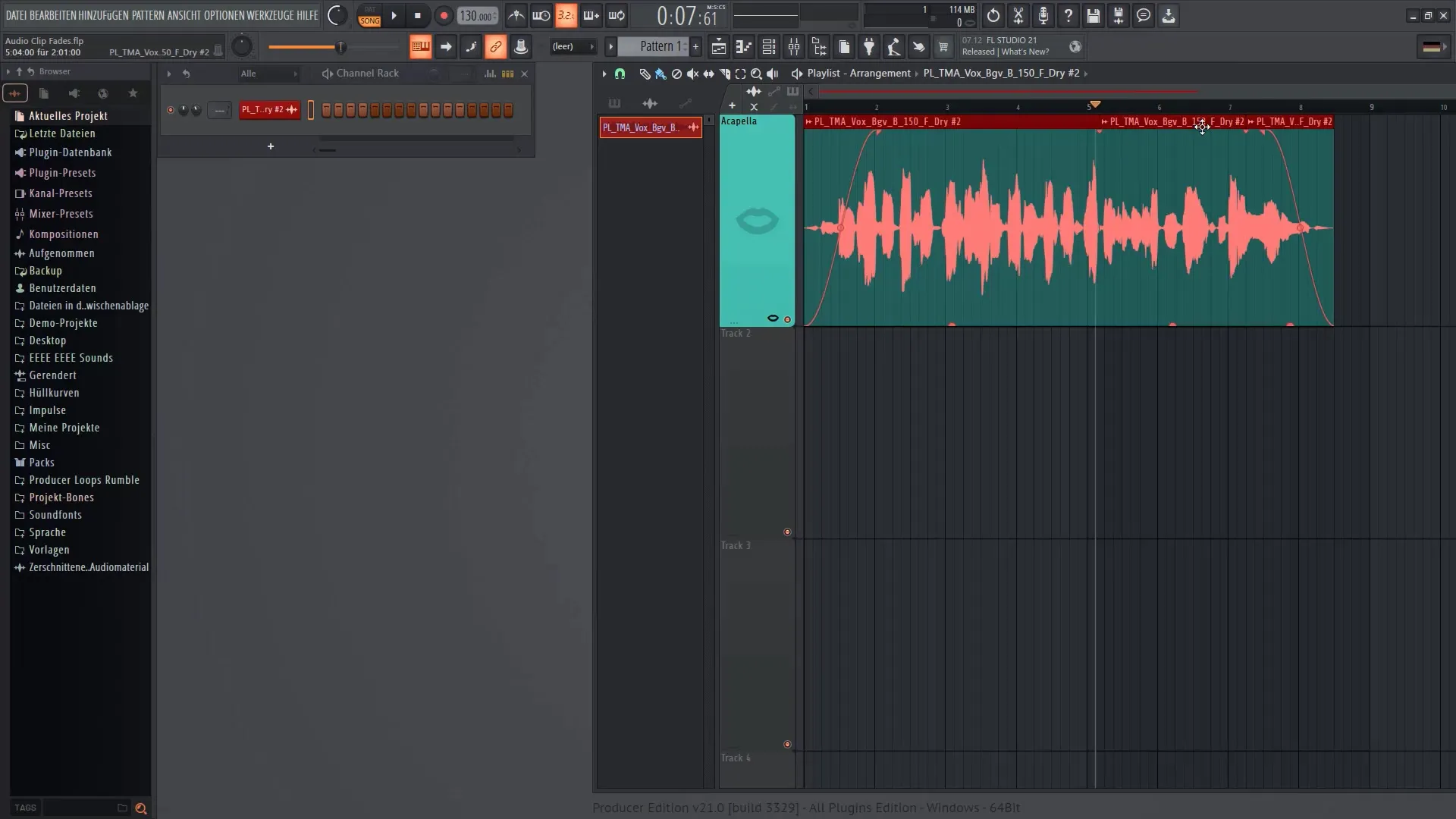
Če niste zadovoljni z regulatorjem glasnosti pri 0 dB, lahko preprosto pritisnete tipko Alt in nato z levo miškino tipko kliknete na regulator glasnosti, da vrnete vrednost na prvotno raven. Ta funkcija je hkrati uporabna pri vseh regulatorjih znotraj FL Studia.
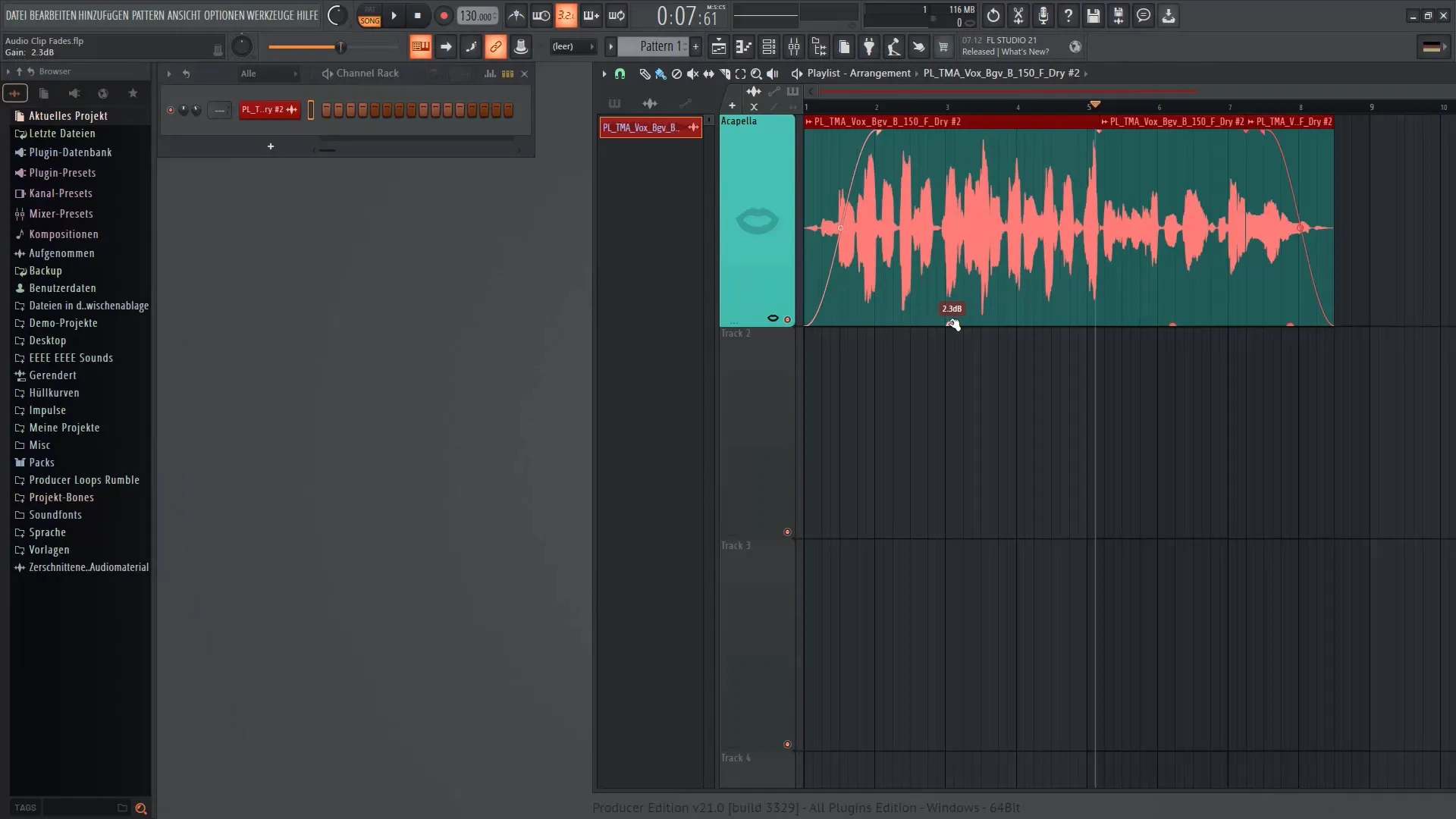
Ustvarjanje prehodov med posnetki (Crossfades)
Ena najnaprednejših novih funkcij v FL Studio 21 so prehodi (Crossfades). Za ustvarjanje prehoda preprosto povlecite posnetek preko naslednjega posnetka. Na mestu, kjer se posnetki prekrivajo, se prikaže raven glasnosti, kar vodi v nežen prehod med obema zvokoma.
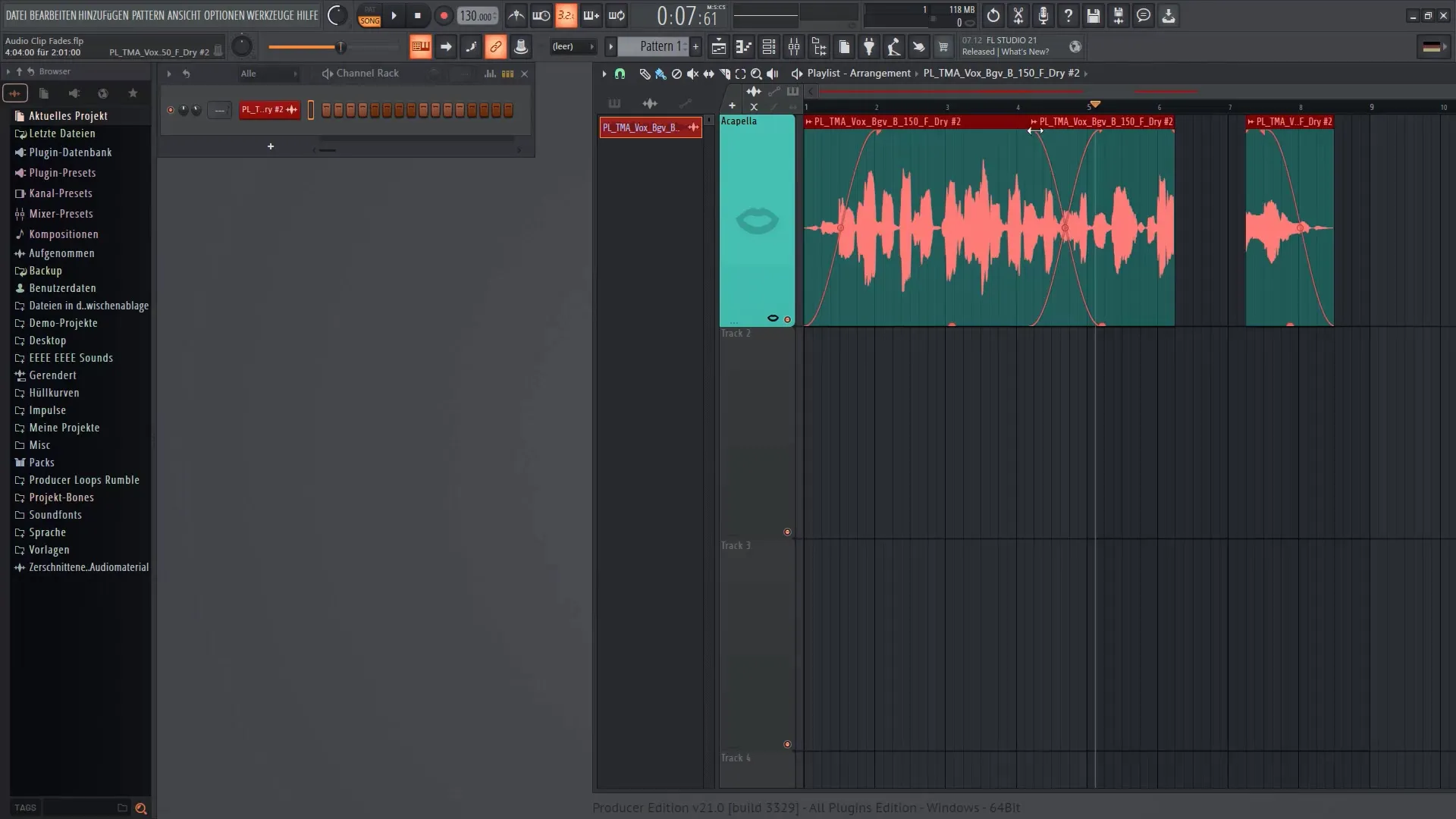
Če želite prilagoditi prehod, lahko majhen izboklina na mestu prekrivanja povlečete navzgor ali navzdol z levo miškino tipko. To vam omogoča, da dodatno izboljšate učinek prehoda.
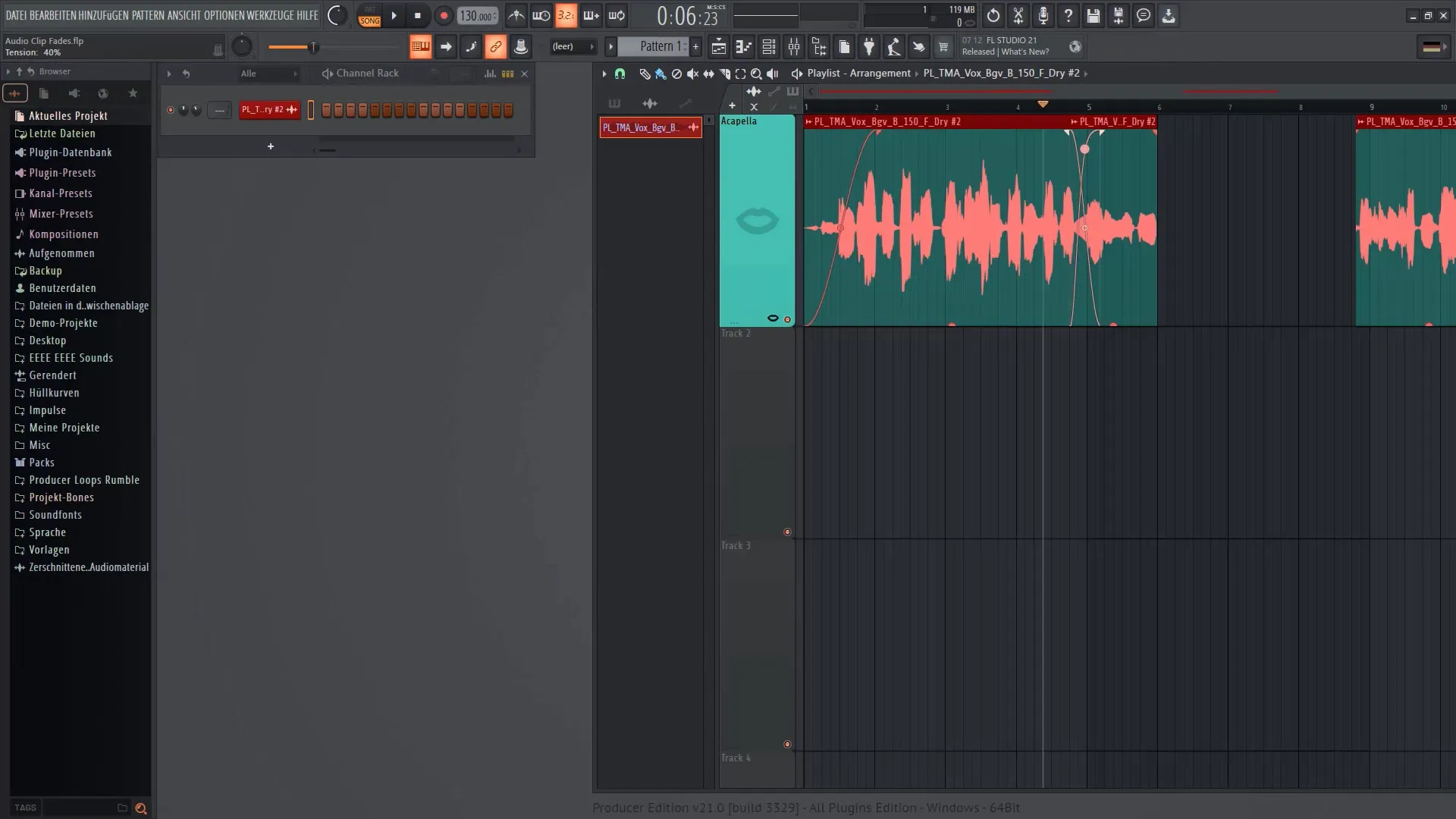
Pomembno je omeniti, da lahko posnetke urejate tudi neodvisno drug od drugega, če jih prerežete. To vam omogoča večjo prilagodljivost in raznolikost v vaših projektih.
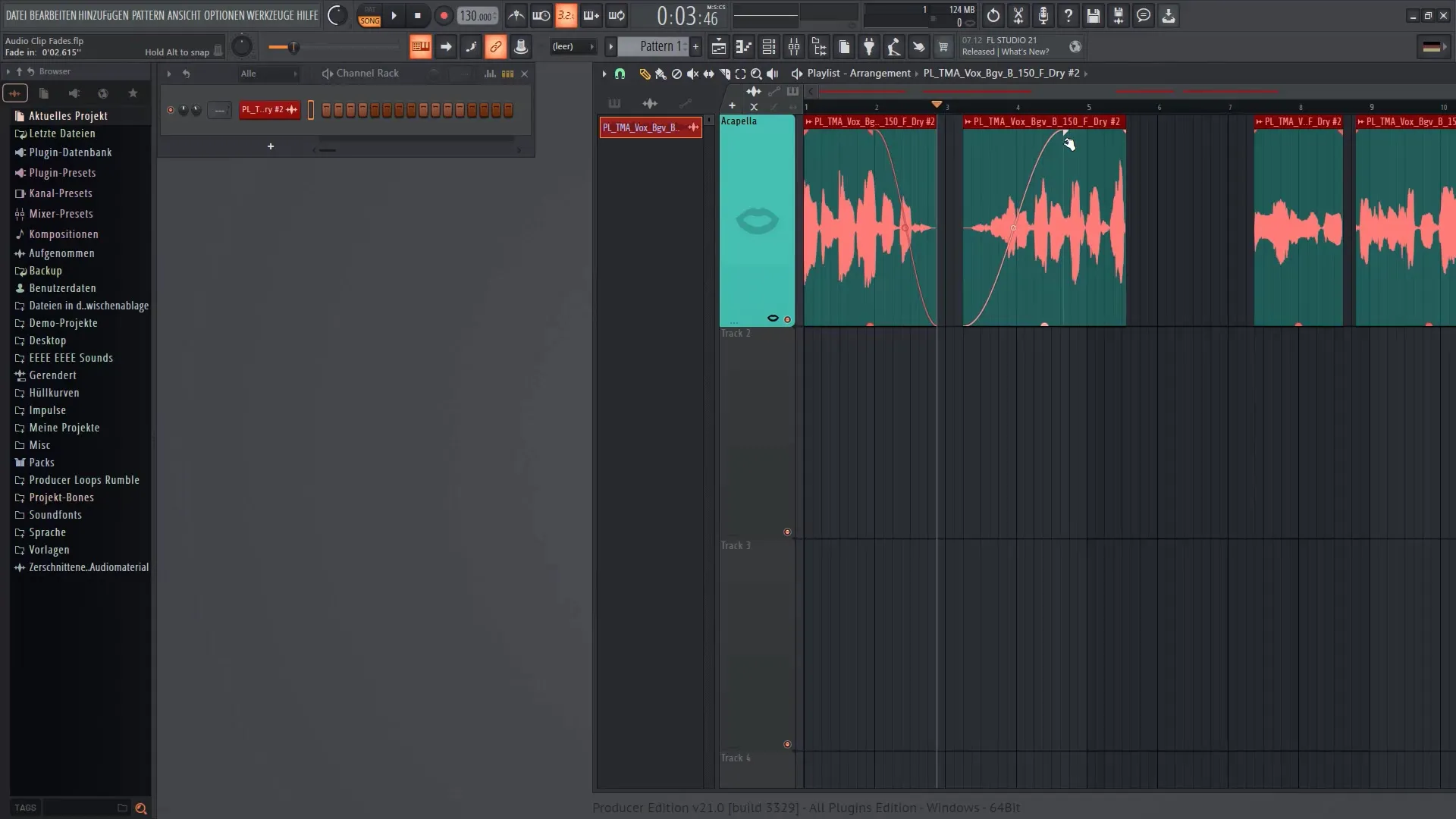
Povečanje preglednosti
Če ste naredili več sprememb glasnosti in želite izboljšati preglednost vaših posnetkov, prilagodite prikaz. Za to se pomaknite na majhen stikalo poleg orodja za magnet in kliknite na "Prikaz".
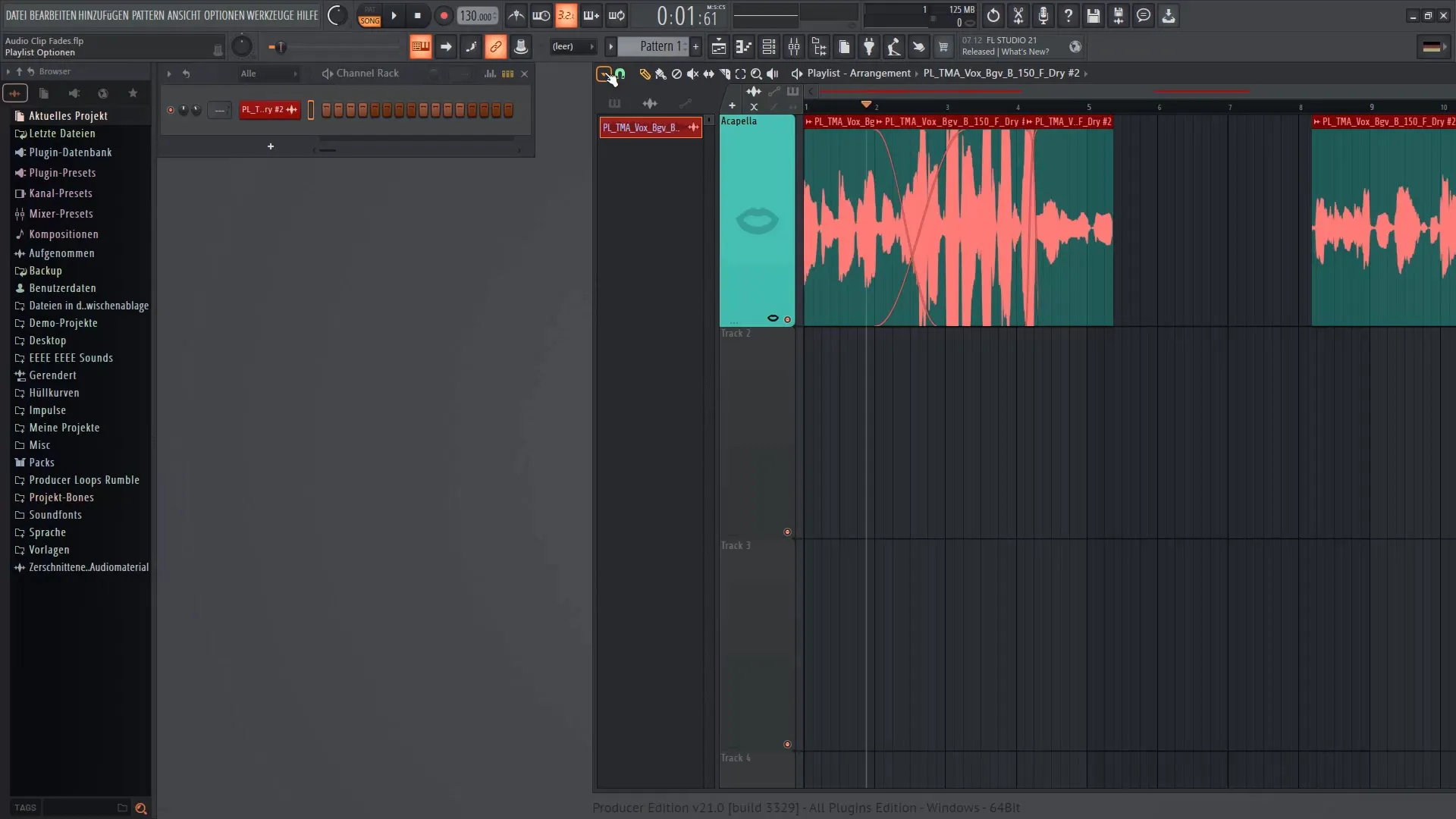
Od tam naprej lahko onemogočite možnost "Prikaži predogled glasnosti". Tako boste imeli boljši pregled nad svojimi posnetki, ne da bi jih motile spremembe glasnosti.
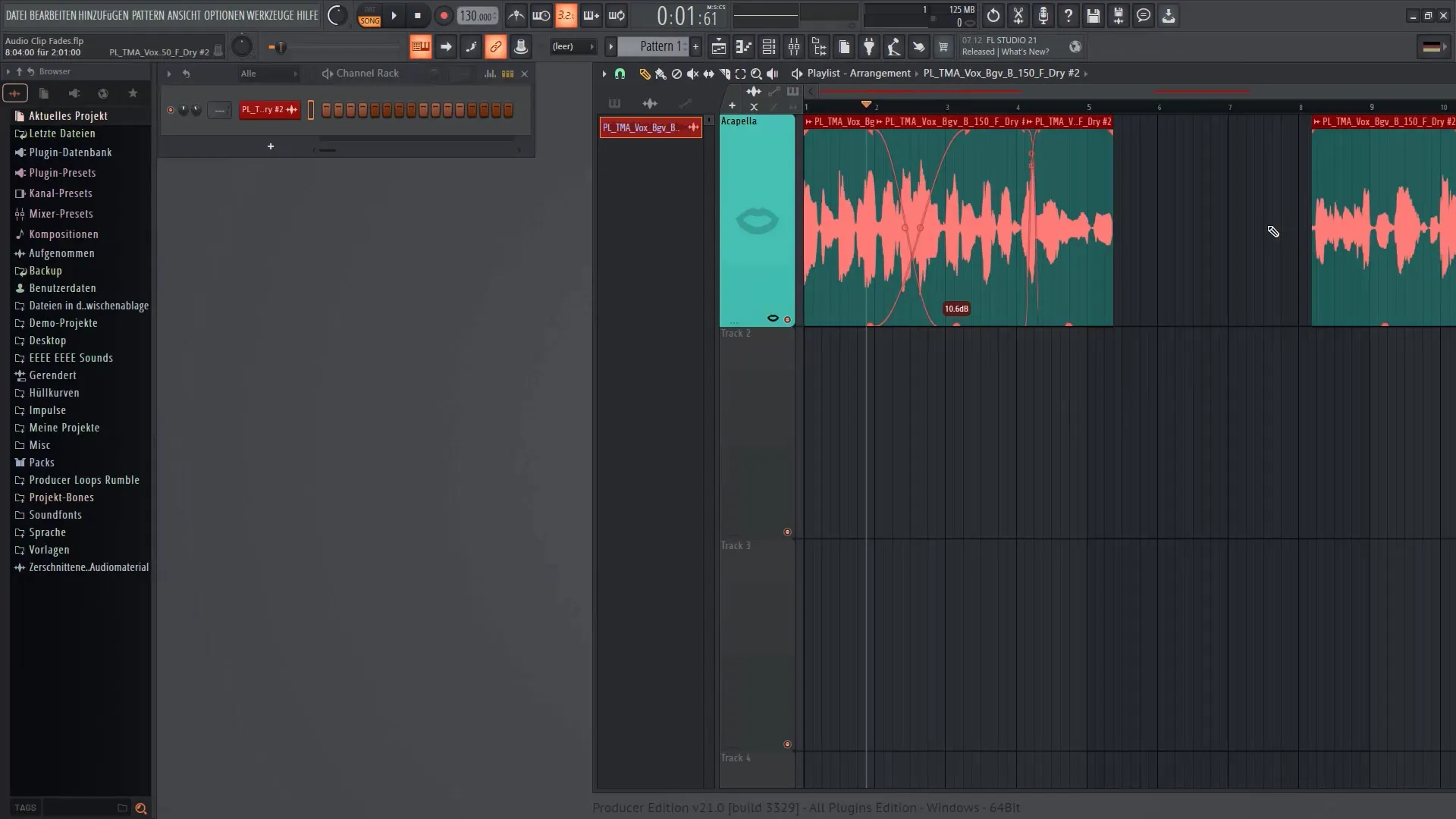
Ko bi želeli imeti vedno jasen pogled na obliko vaših posnetkov, preprosto pritisnite tipko Alt, medtem ko drsite čez ustrezno stezo. Tako vam bo prikazana izvirna oblika posnetka.
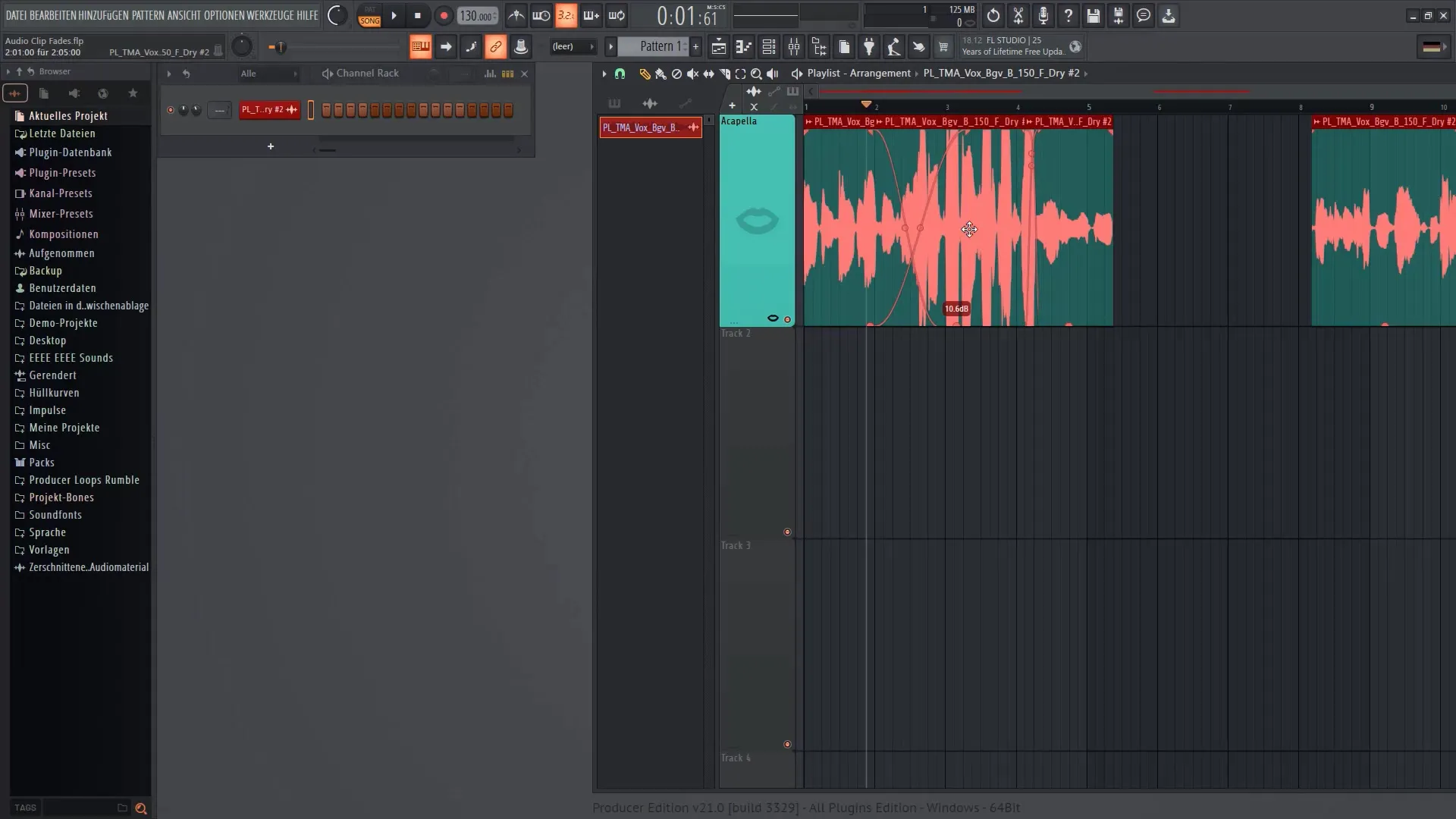
Izklop prehodov
Če ne želite uporabljati prehodov, jih lahko enostavno izklopite. Kliknite na ikono X, ki je znotraj vaše zavihka. Tako bodo vsi prehodi odstranjeni iz projekta.
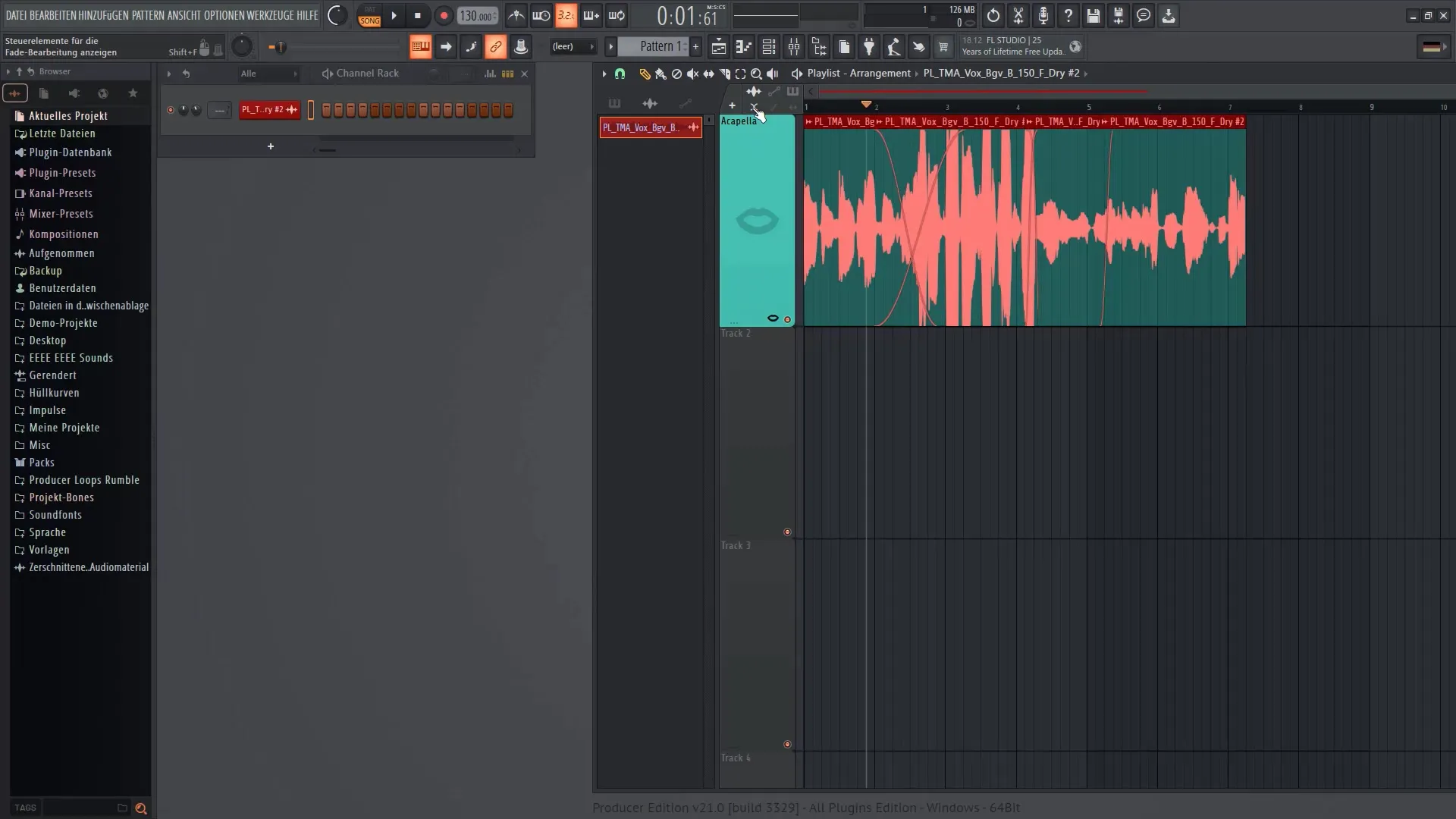
Če želite to možnost popolnoma izklopiti, pojdite na "Možnosti" in nato na "Splošne nastavitve projekta". Tam boste našli možnost za vklop ali izklop avtomatskih prehodov.
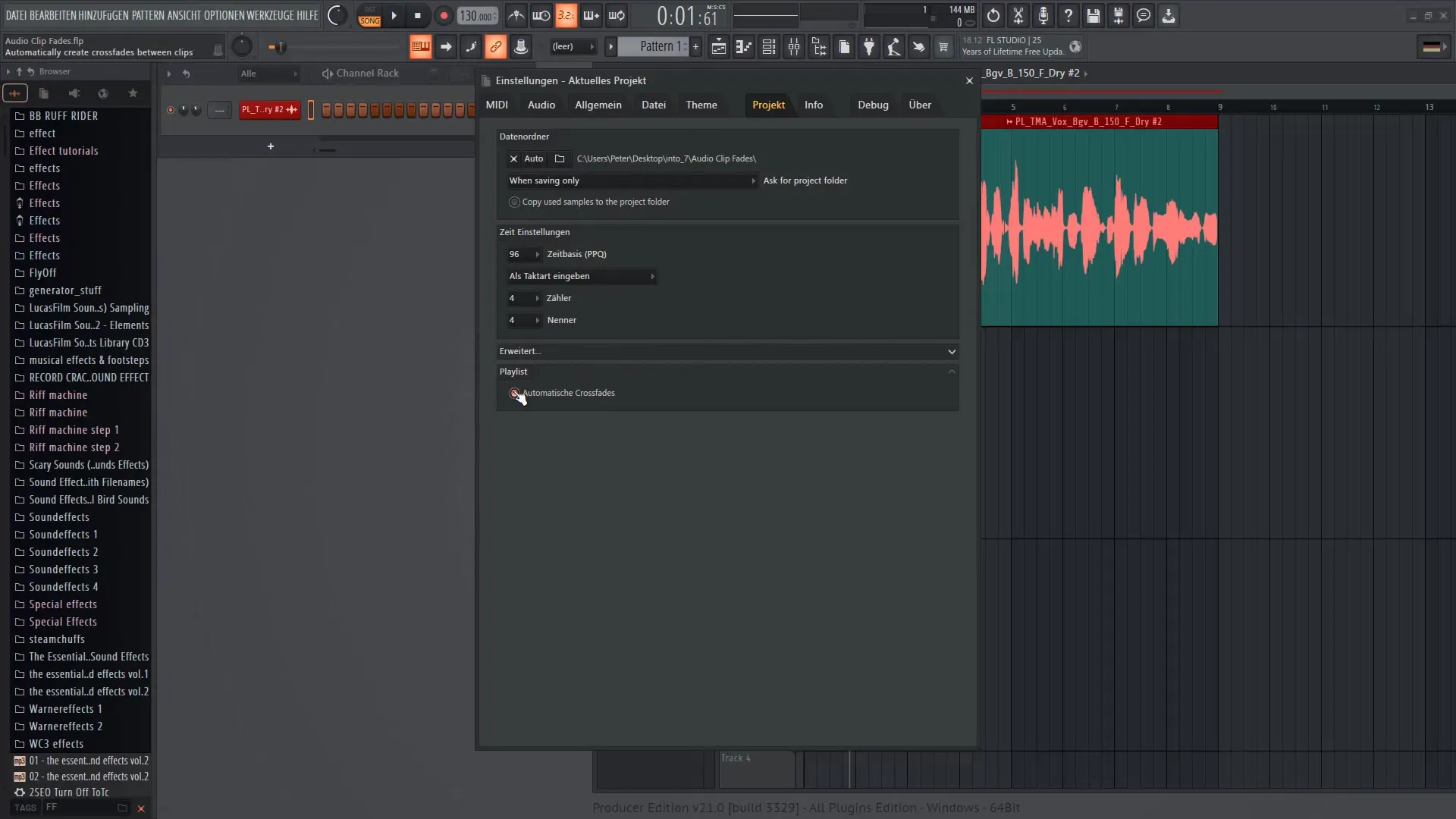
Povzetek
V tem vadnem programu ste se naučili, kako učinkovito uporabljati nove prehode zvoka posnetka v FL Studio 21. Sedaj lahko dinamično vklaplajte in izklaplajate zvočne posnetke, prilagajate glasnost ter ustvarjate prehode med dvema zvokoma. Ta ustvarjalna orodja vam omogočajo še globlje manipuliranje z vašimi glasbenimi projekti, in to z uporabniku prijaznim vmesnikom.
Pogosto zastavljena vprašanja
Kako lahko hitro ponastavim glasnost posnetka?Pritisnite tipko Alt in kliknite levi gumb miške na regulator glasnosti, da se vrnete na izhodišče.
Kaj so prehodi v FL Studio 21?Prehodi so prehodi med dvema zvočnima posnetkoma, pri katerih se glasnost enega posnetka postopoma povečuje, medtem ko se glasnost drugega zmanjšuje.
Kako lahko izklopim prikaz sprememb glasnosti v seznamu predvajanja?Pojdite na Pogled in izključite možnost "Prikaži predogled glasnosti".


